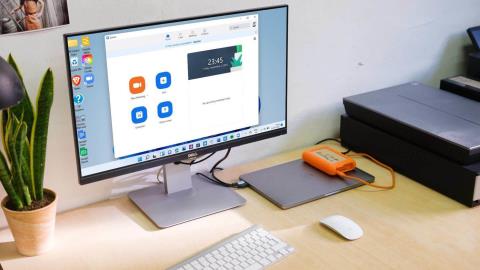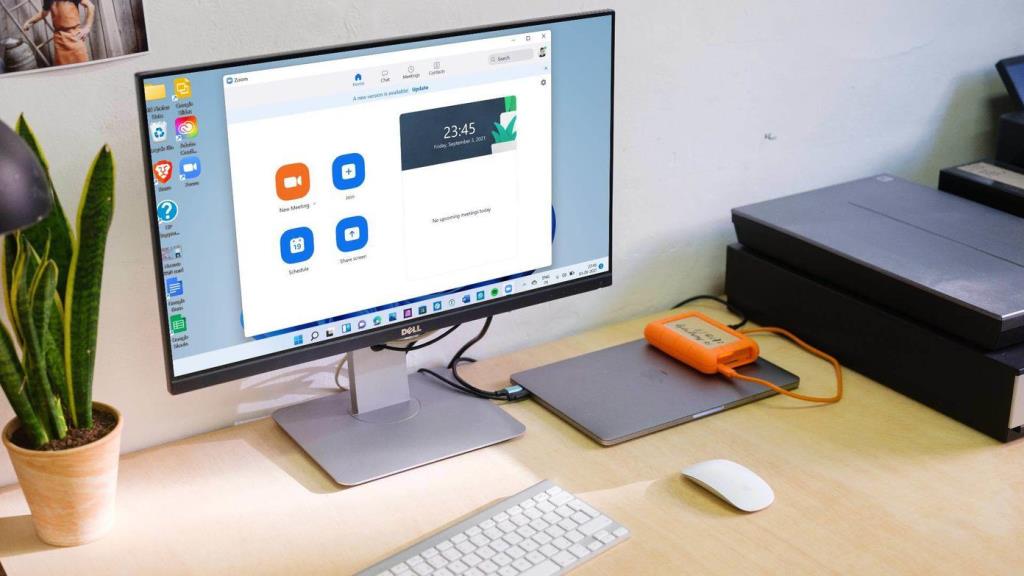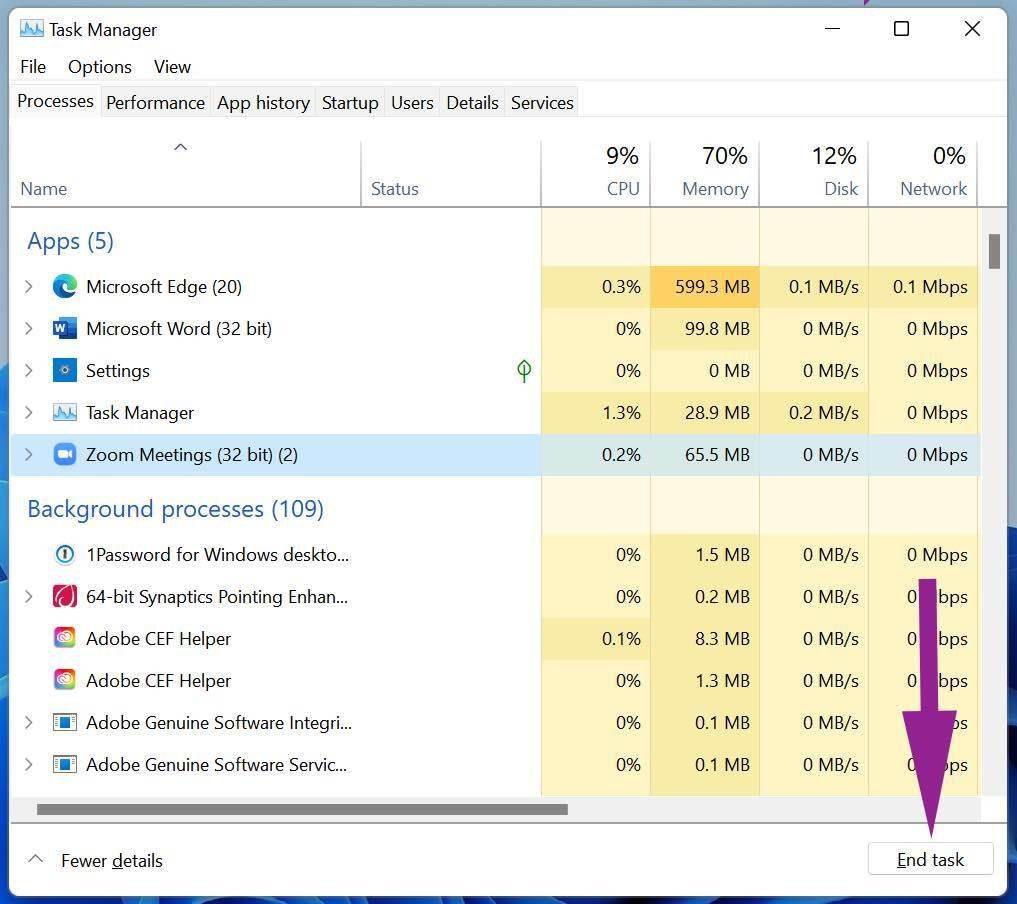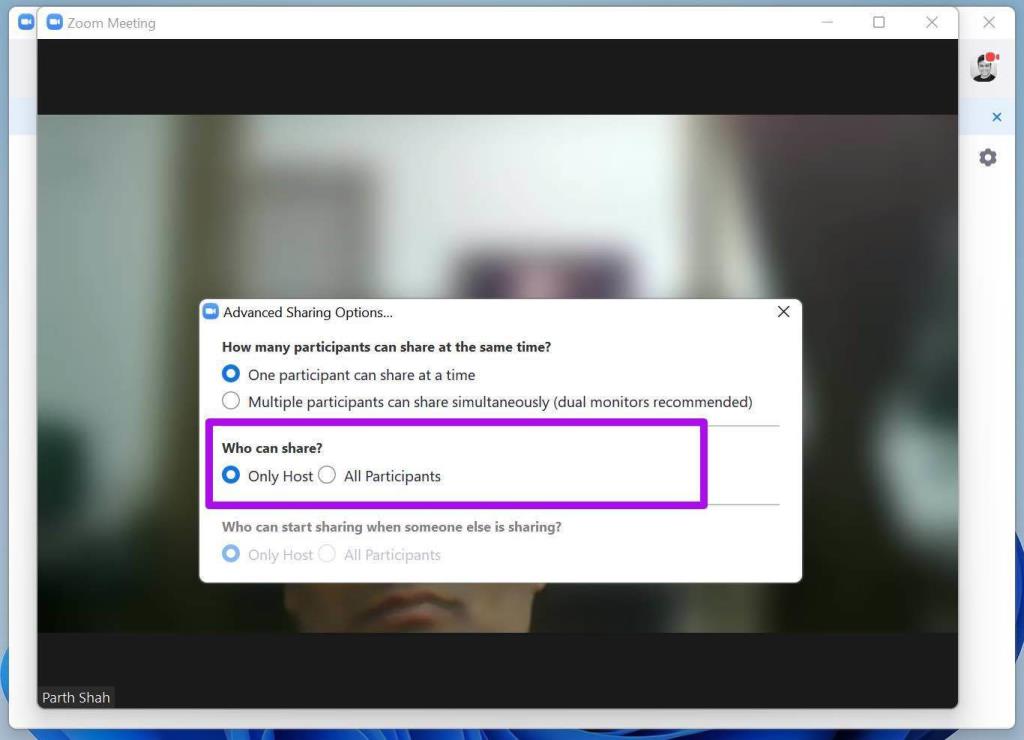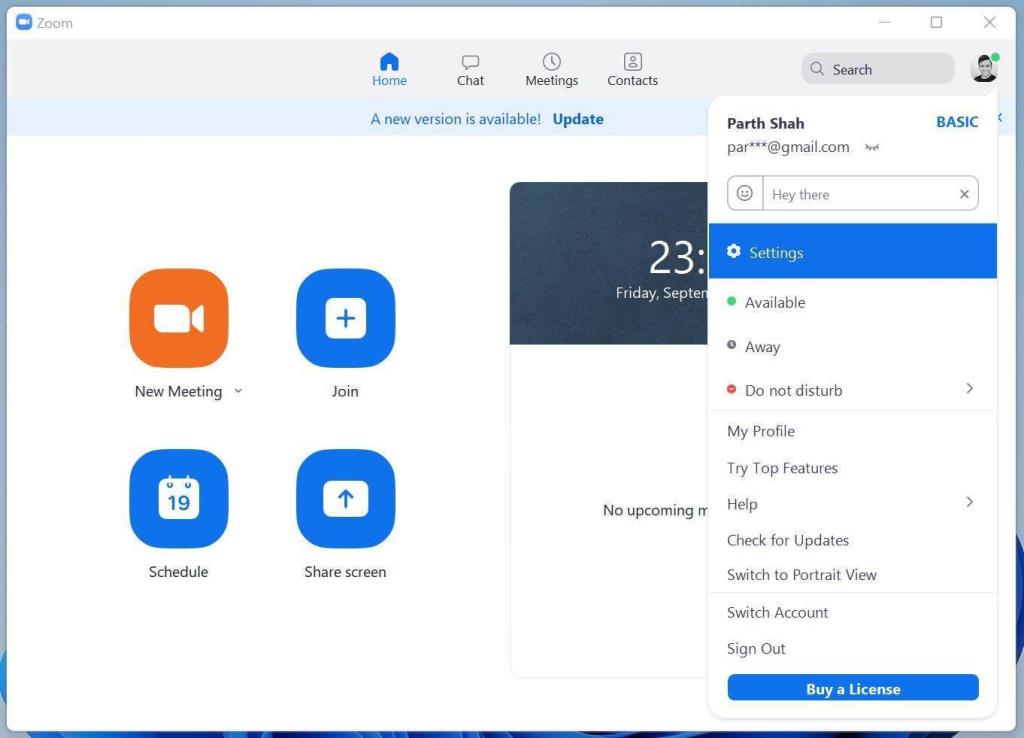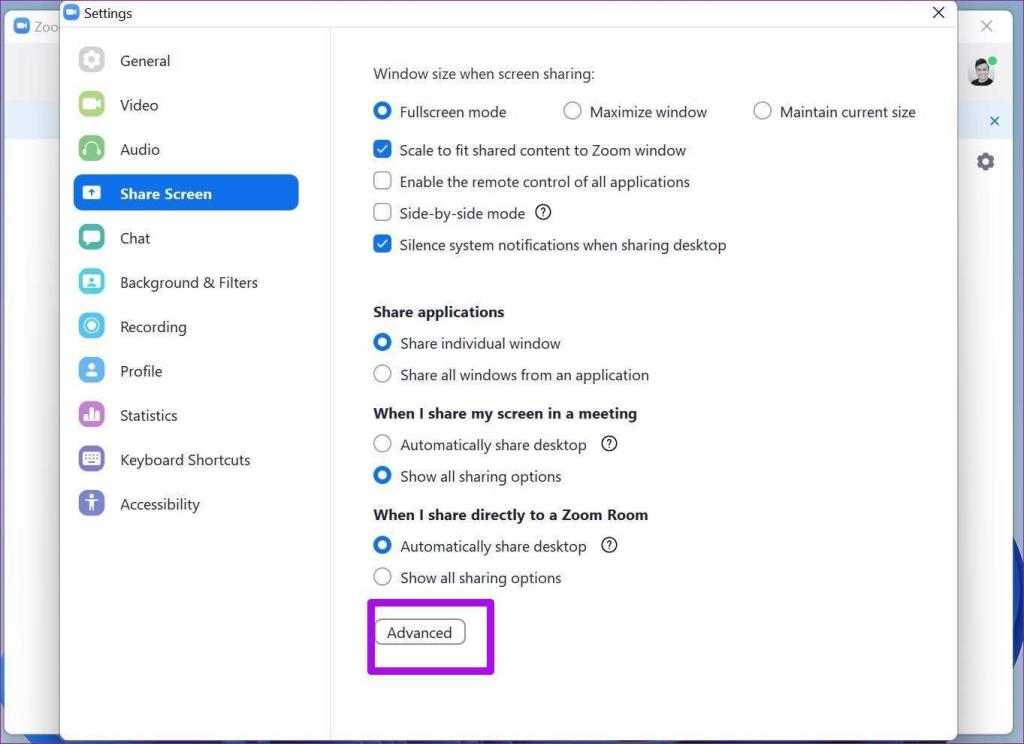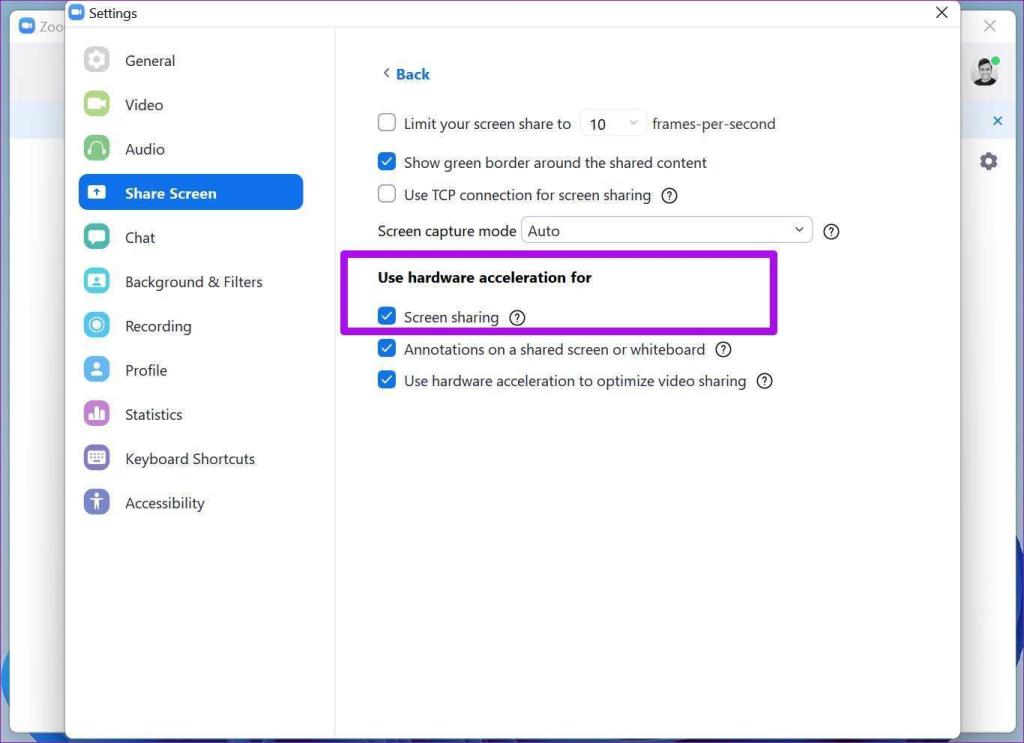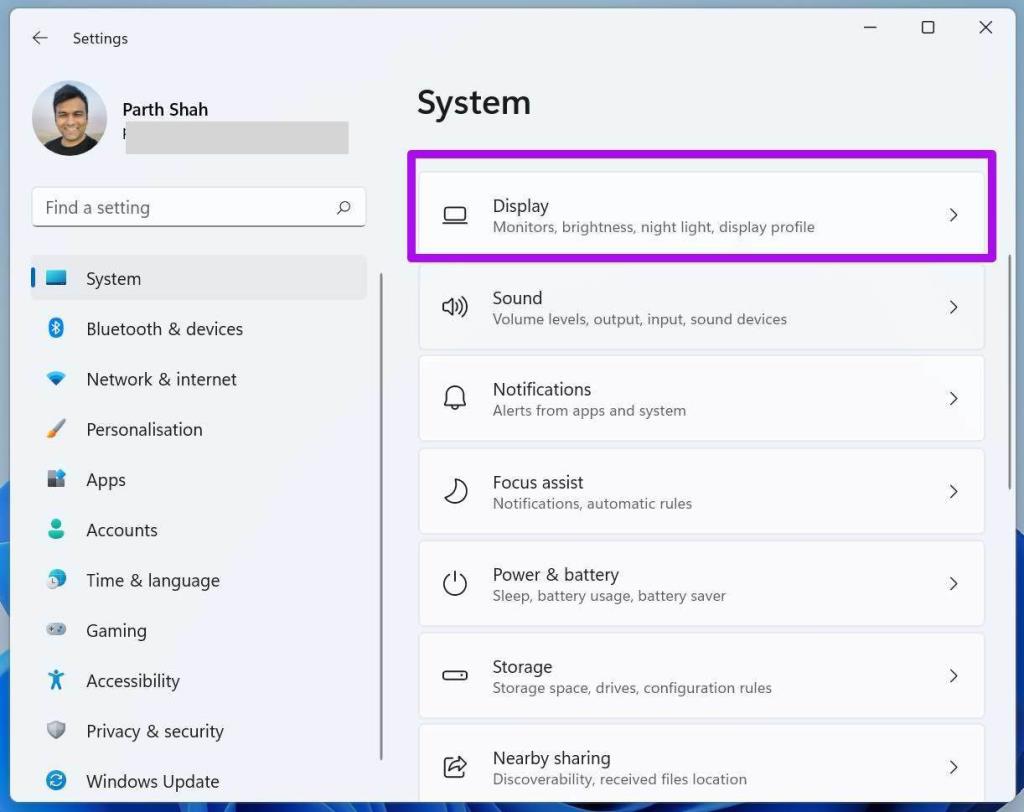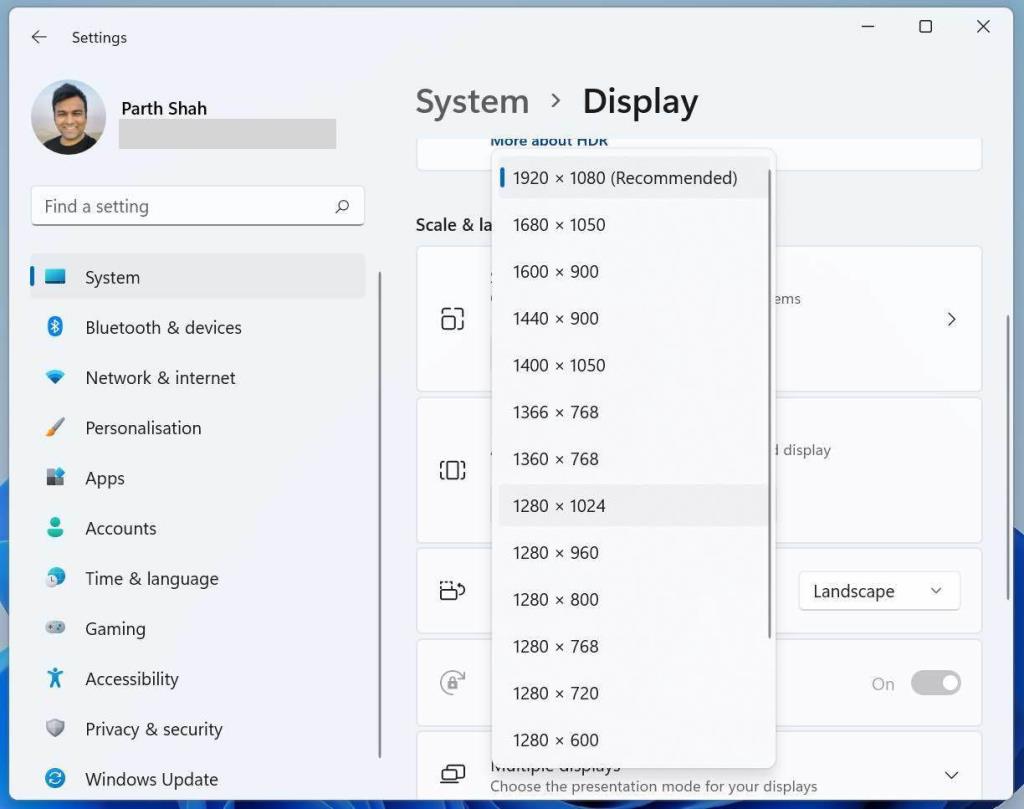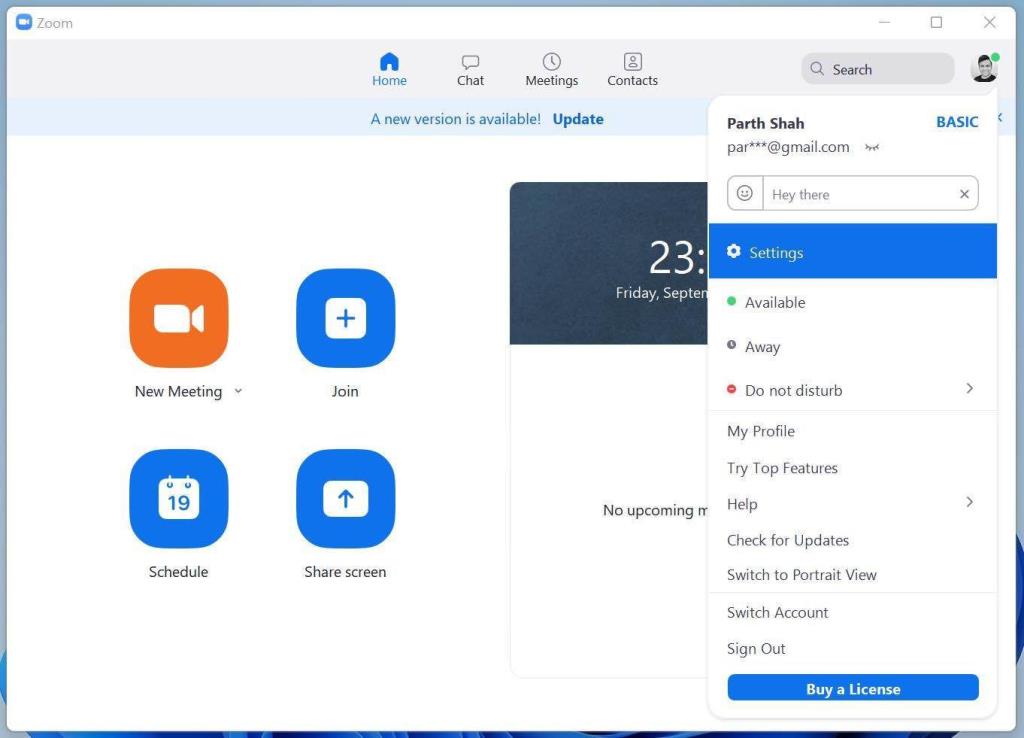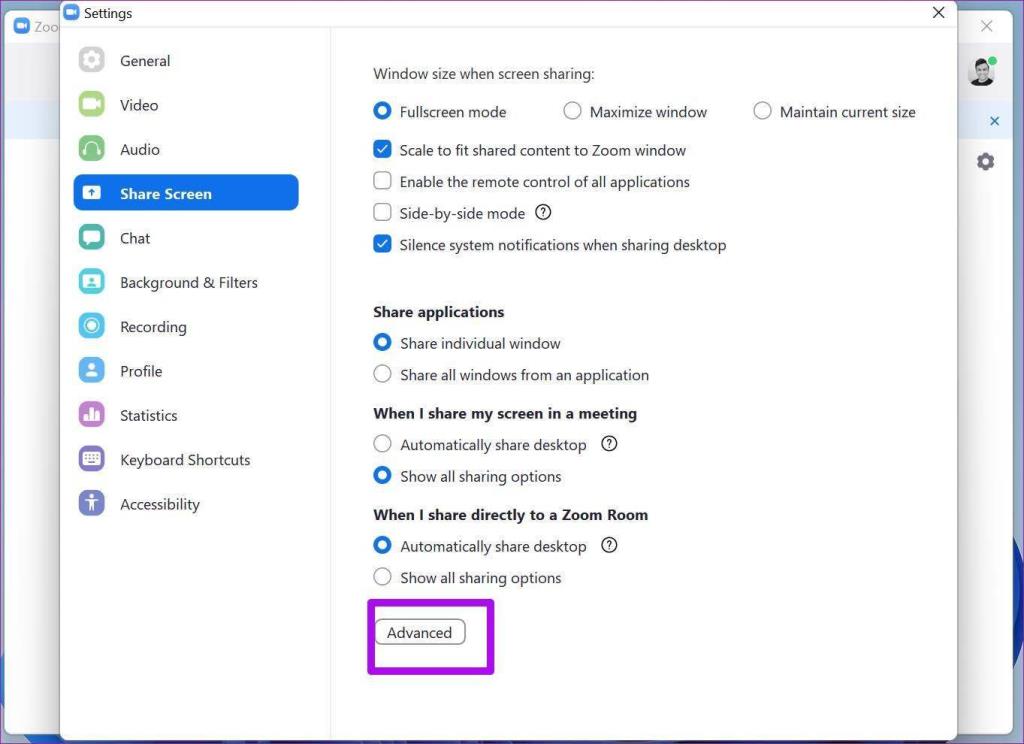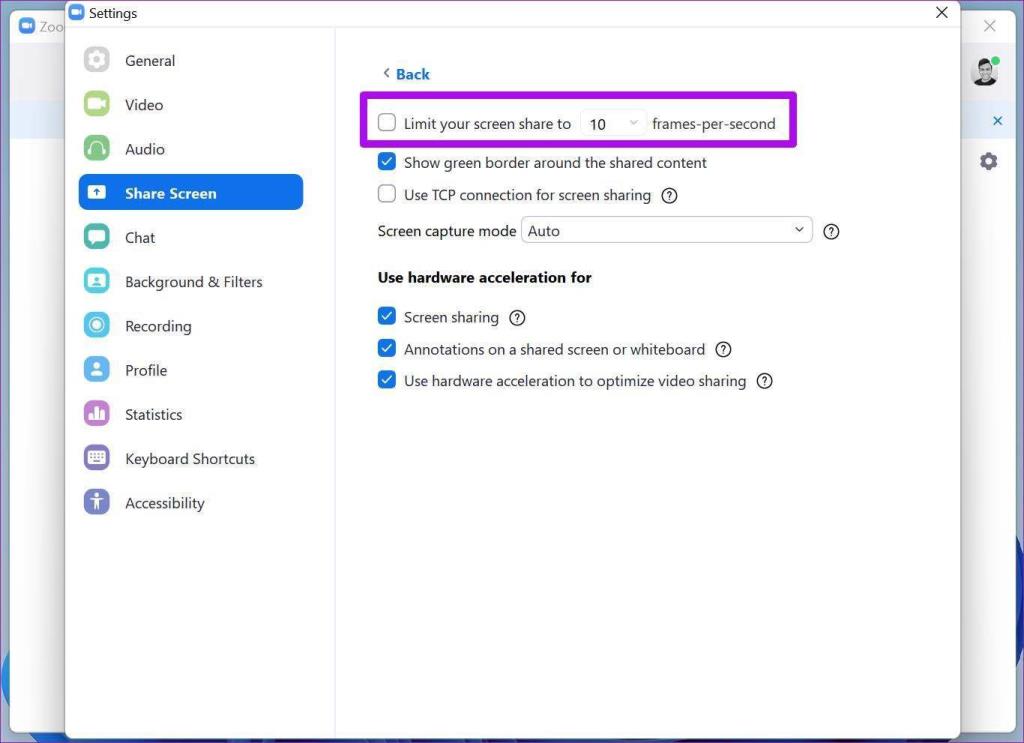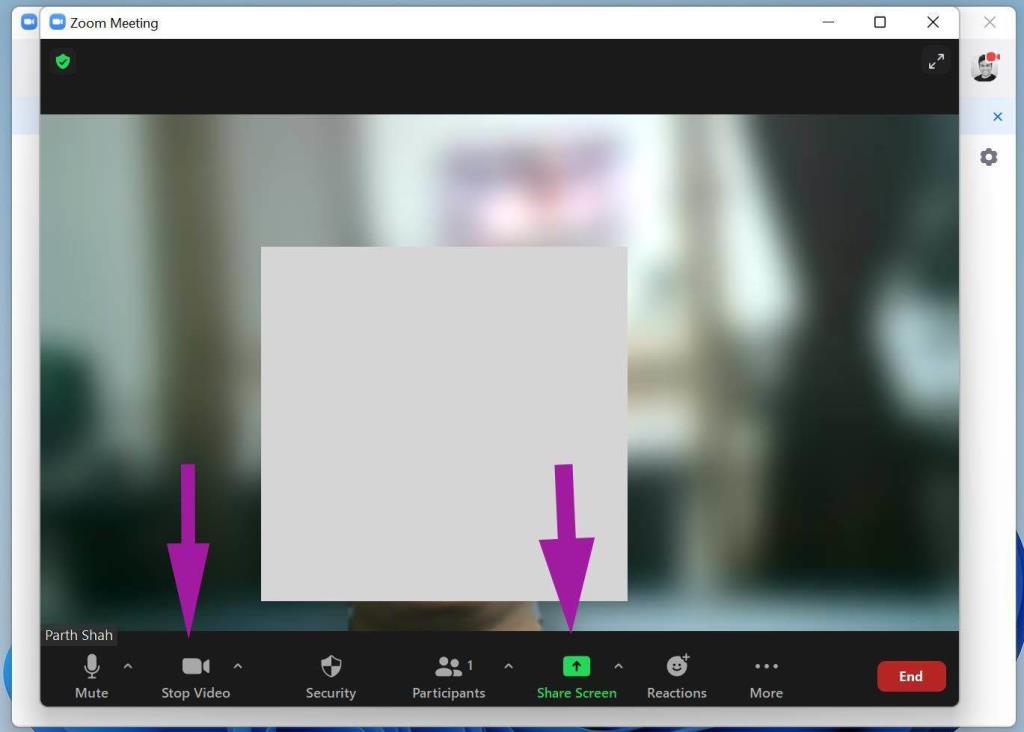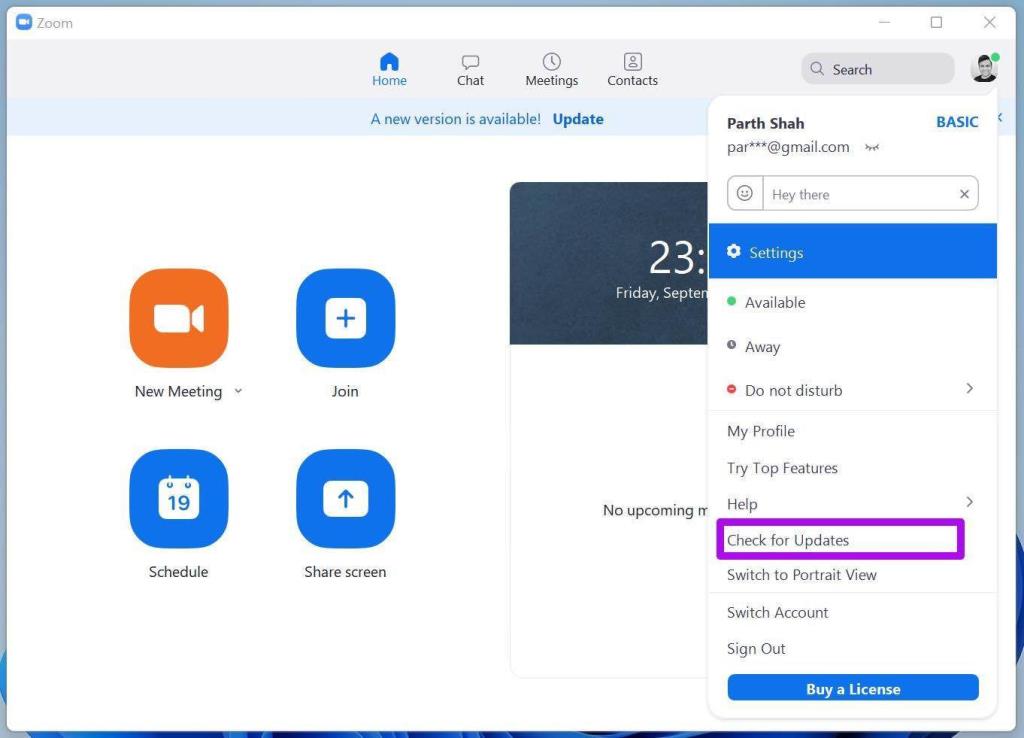Zoomschermen delen is een zegen voor degenen die thuis werken om dingen voor elkaar te krijgen. U kunt uw huidige computerscherm of een willekeurig venster tijdens een Zoom-vergadering delen om uw punt te maken. Het probleem doet zich voor wanneer het delen van het scherm niet meer werkt en in Zoom een zwart scherm blijft weergeven. Lees verder om te leren hoe u het delen van zwarte schermen in Zoom op Windows kunt oplossen.
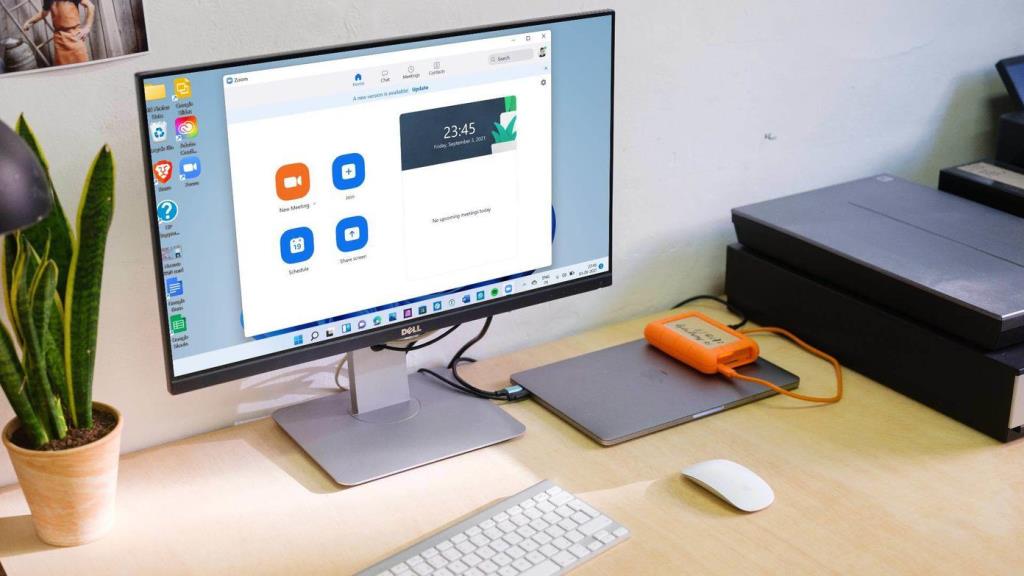
Zoomscherm delen is handig om browsertabbladen of documenten van uw huidige computerscherm weer te geven. Als u het delen van uw scherm in Zoom niet soepel kunt uitvoeren, volgt u de onderstaande stappen om het probleem op te lossen.
1. Zoom volledig sluiten vanuit Taakbeheer
Als andere Zoom-gerelateerde activiteiten op de achtergrond worden uitgevoerd, kan dit interfereren met Zoom-functies zoals het delen van schermen. U moet de Taakbeheer-app gebruiken om de app volledig te sluiten.
Stap 1: Druk op de Windows-toets en zoek naar Taakbeheer.
Stap 2: Open Taakbeheer en zoek Zoom in het menu.
Stap 3: Klik op Zoom en selecteer onderaan Taak beëindigen.
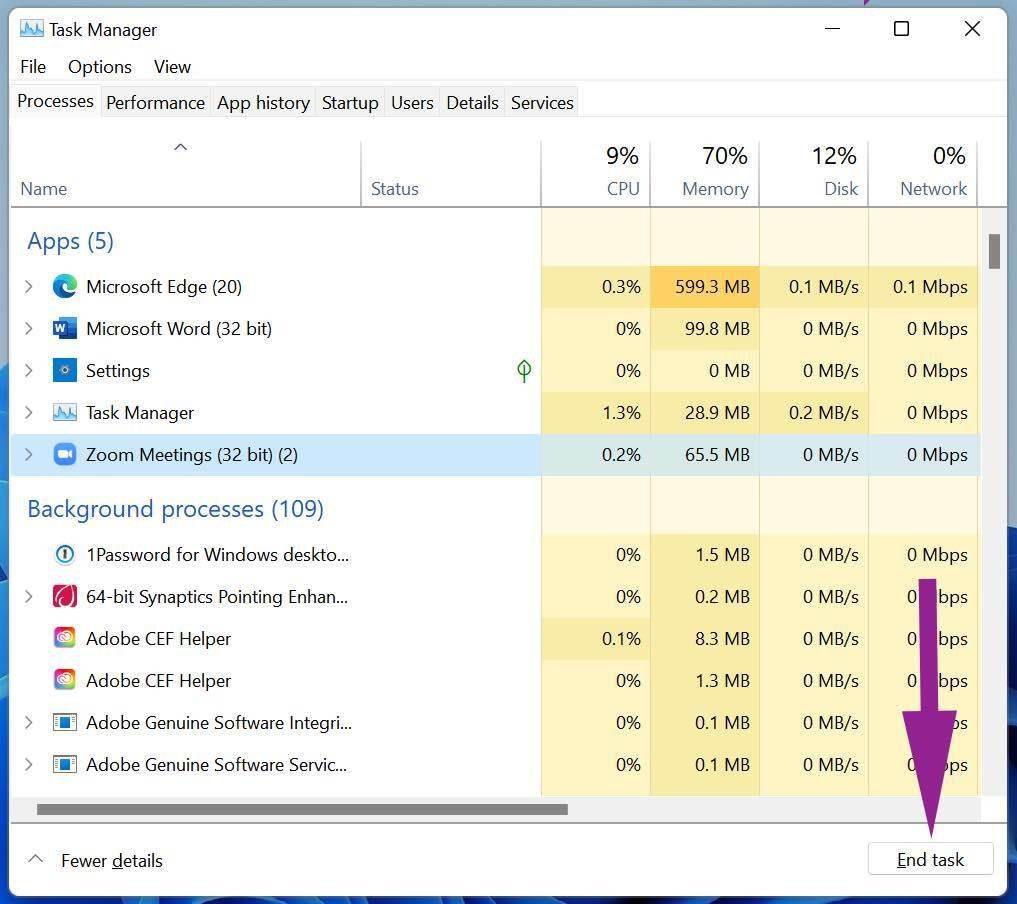
Open de Zoom-app en probeer het scherm opnieuw te delen.
2. Toestemming voor het delen van schermen inschakelen voor deelnemers
Als je deelneemt aan een Zoom-gesprek, moet je de host vragen om schermdeling voor je in te schakelen.
Standaard schakelt Zoom het delen van schermen voor deelnemers om voor de hand liggende redenen uit. U wilt niet dat een deelnemer midden in een gesprek begint met het delen van het scherm. Schakel schermdeling in voor deelnemers en vraag hen om schermdeling te starten via een lopend Zoom-gesprek.
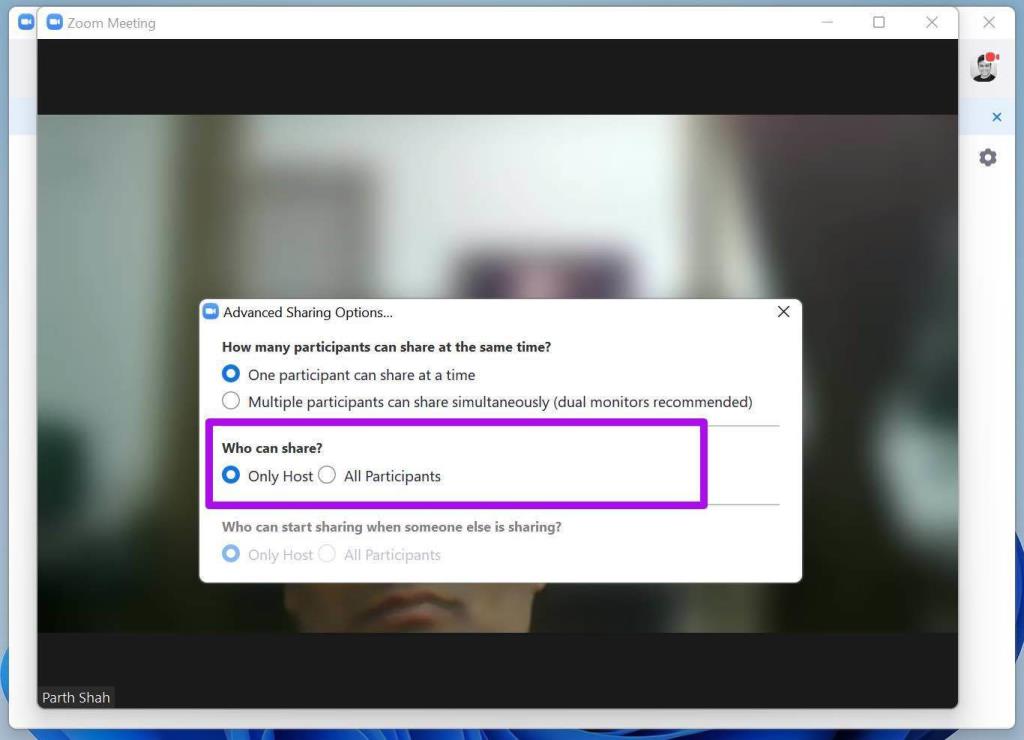
De host moet naar Geavanceerde opties gaan in de optie Scherm delen. Schakel vanaf daar het delen van schermen voor alle deelnemers in.
3. Gebruik een stabiele internetverbinding
Zoom-videogesprekken vereisen een snelle internetverbinding voor een vlekkeloze online vergadering. Vooral tijdens het delen van schermen moet je internetsnelheden in dubbele cijfers hebben voor een betere ervaring.
Zorg ervoor dat u verbinding maakt met de 5,0 GHz wifi-frequentie en niet met de 2,4 GHz-frequentie. Controleer vervolgens uw internetsnelheid .
4. Hardwareversnelling inschakelen voor schermdeling
Deze optie is standaard ingeschakeld, maar het is nog steeds aan te raden om deze nogmaals te controleren in het menu Zoominstellingen. Dit is wat u moet doen.
Stap 1: Open de Zoom-app op Windows.
Stap 2: Klik op het profielpictogram bovenaan en ga naar Instellingen.
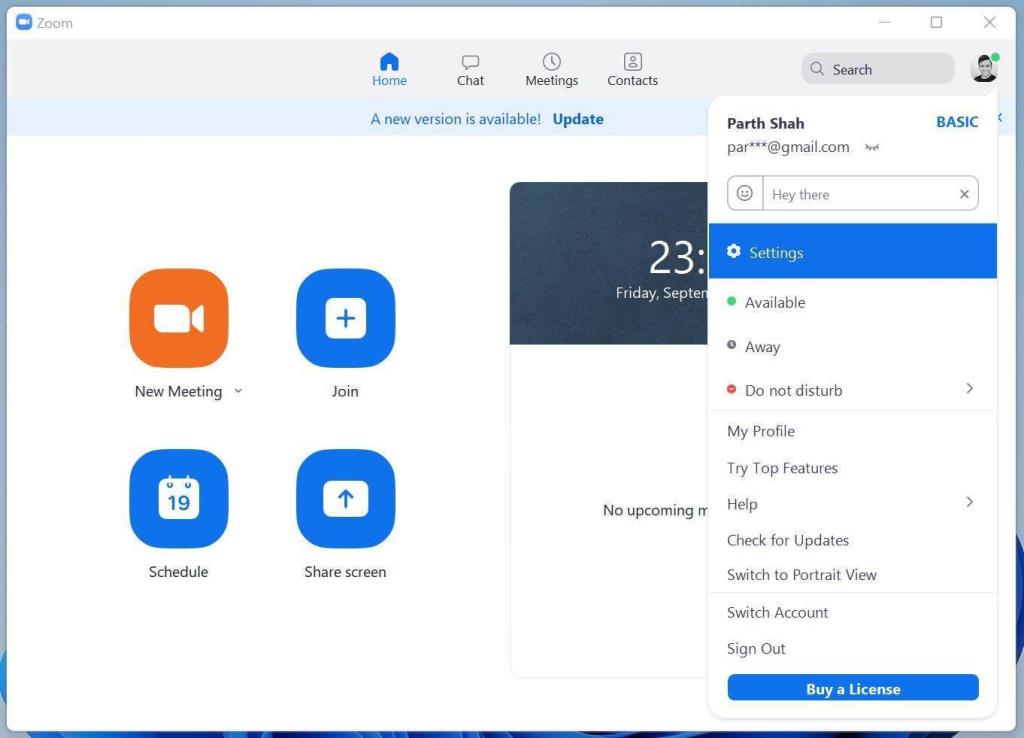
Stap 3: Selecteer Scherm delen.
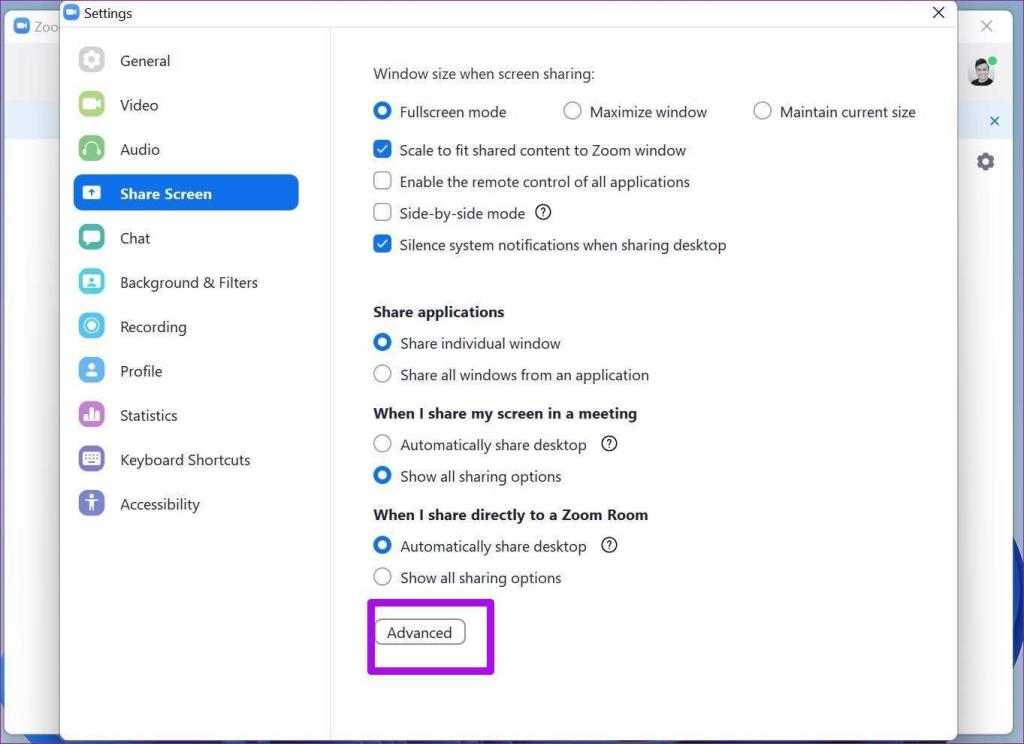
Stap 4: Selecteer Geavanceerd en schakel Scherm delen in onder het menu 'Hardwareversnelling gebruiken voor'.
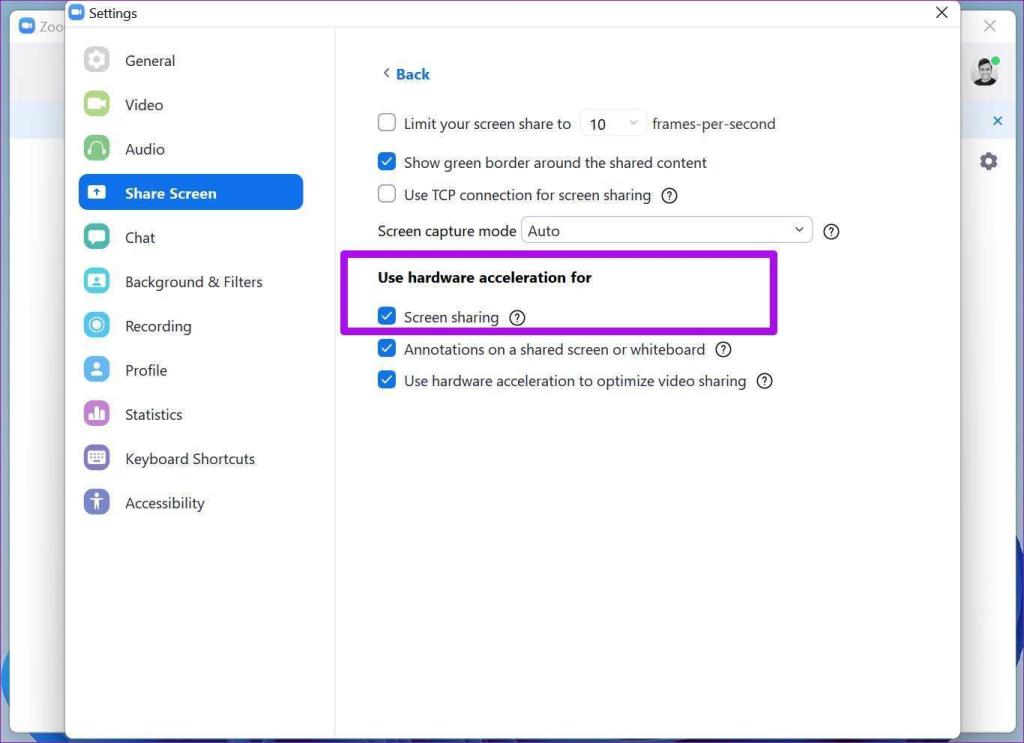
5. Lagere beeldschermresolutie
Deze is vooral van toepassing op degenen die Zoom gebruiken op een scherm met hoge resolutie met een resolutie van 4K of 5K. Hoe hoger de resolutie, hoe meer inspanning het kost voor Zoom om het scherm met andere deelnemers te delen.
Gelukkig kun je met Windows de resolutie verlagen via het menu Instellingen.
Stap 1: Open het menu Instellingen op Windows (gebruik Windows + I-toetsen).
Stap 2: Ga naar het menu Systeem > Weergave.
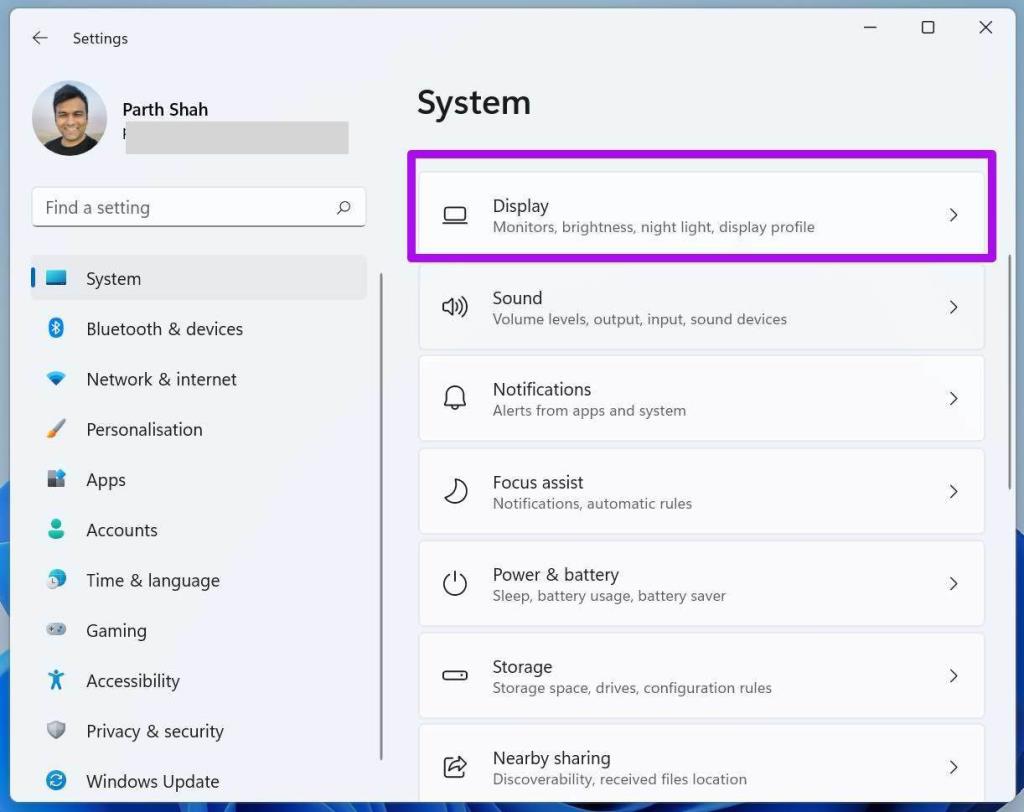
Stap 3: Zoek Beeldschermresolutie onder het menu Schaal en indeling.
Stap 4: Gebruik het vervolgkeuzemenu en verlaag de schermresolutie.
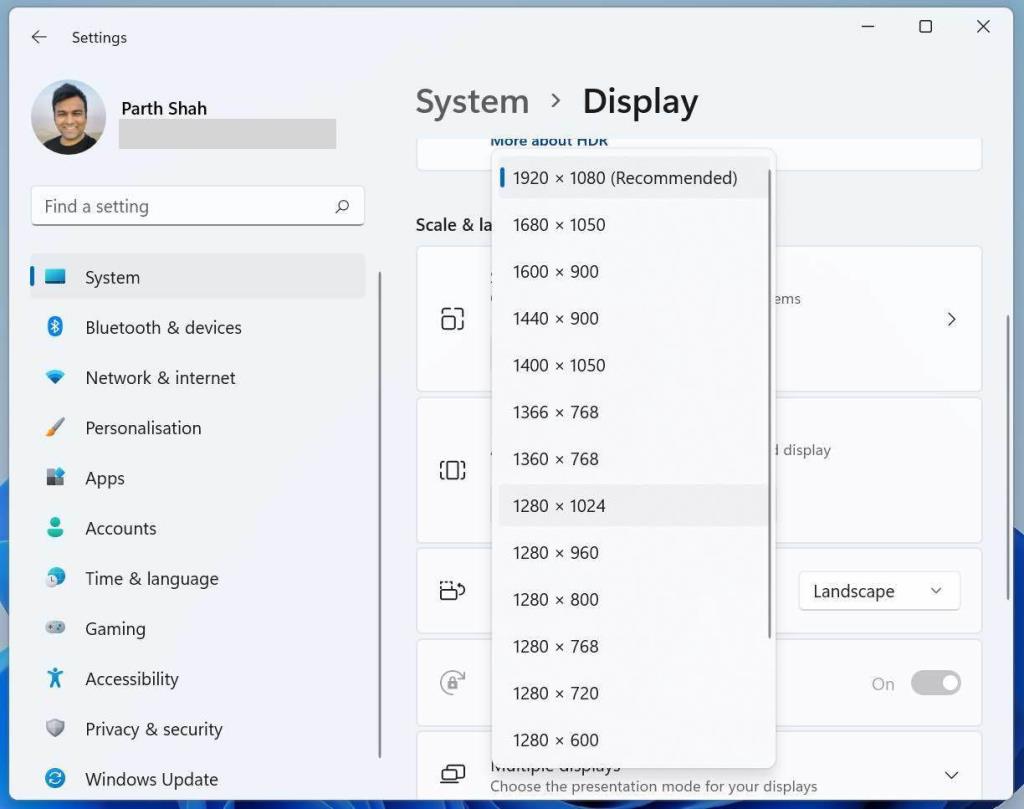
Open de Zoom-app en kijk of het probleem met het niet werken van het scherm delen voor u is opgelost.
6. Verlaag de framesnelheden tijdens het delen van schermen
Probeert u een scherm via Zoom te delen op uw scherm met hoge verversingssnelheid? U moet de framesnelheden verlagen tijdens het delen van schermen via het menu Zoominstellingen.
Daardoor heeft Zoom minder CPU-kracht en een lage internetbandbreedte nodig om schermdeling via een oproep uit te voeren.
Stap 1: Open de Zoom-app op Windows.
Stap 2: Klik op het kleine pictogram Instellingen in de rechterbovenhoek.
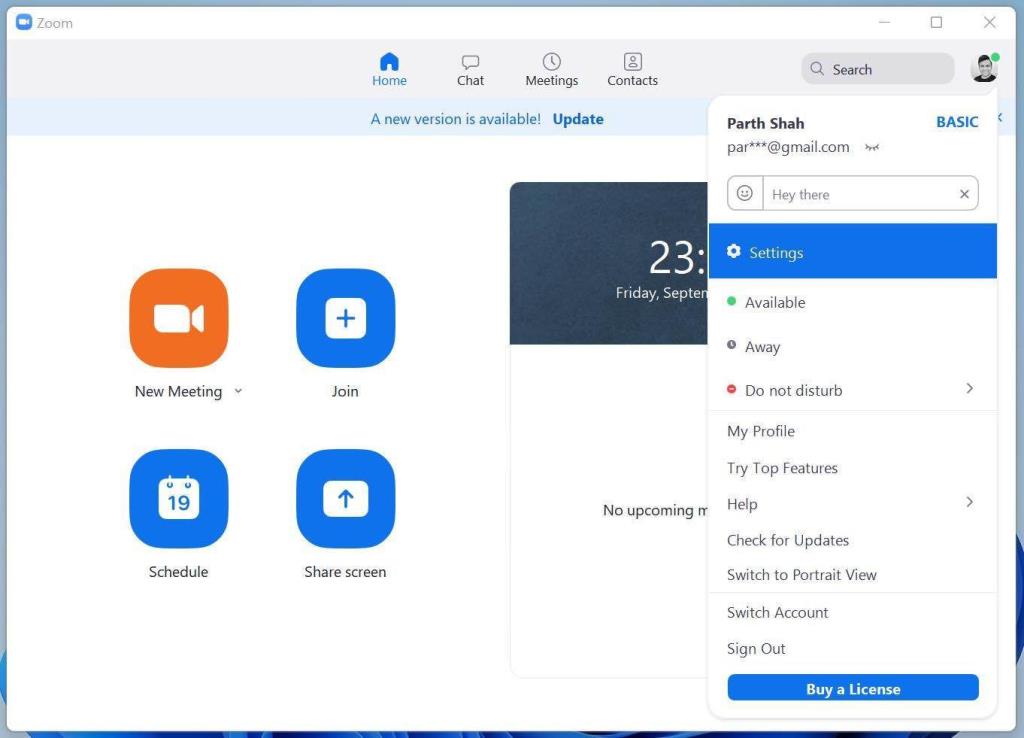
Stap 3: Ga naar Scherm delen > Geavanceerd menu.
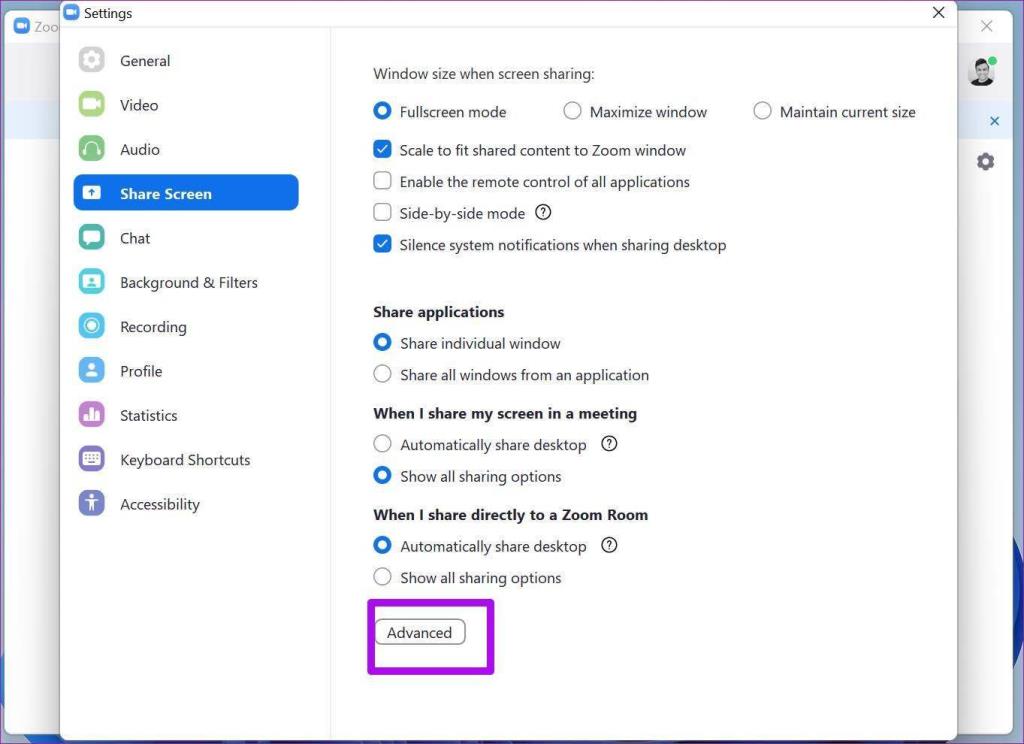
Schakel de optie in om framesnelheden te wijzigen tijdens het delen van schermen. Voor een ideale beleving kies je ongeveer 30 frames per seconde. Ga niet met de standaard 10 fps-instellingen. Het zal geen ideale ervaring zijn voor andere deelnemers.
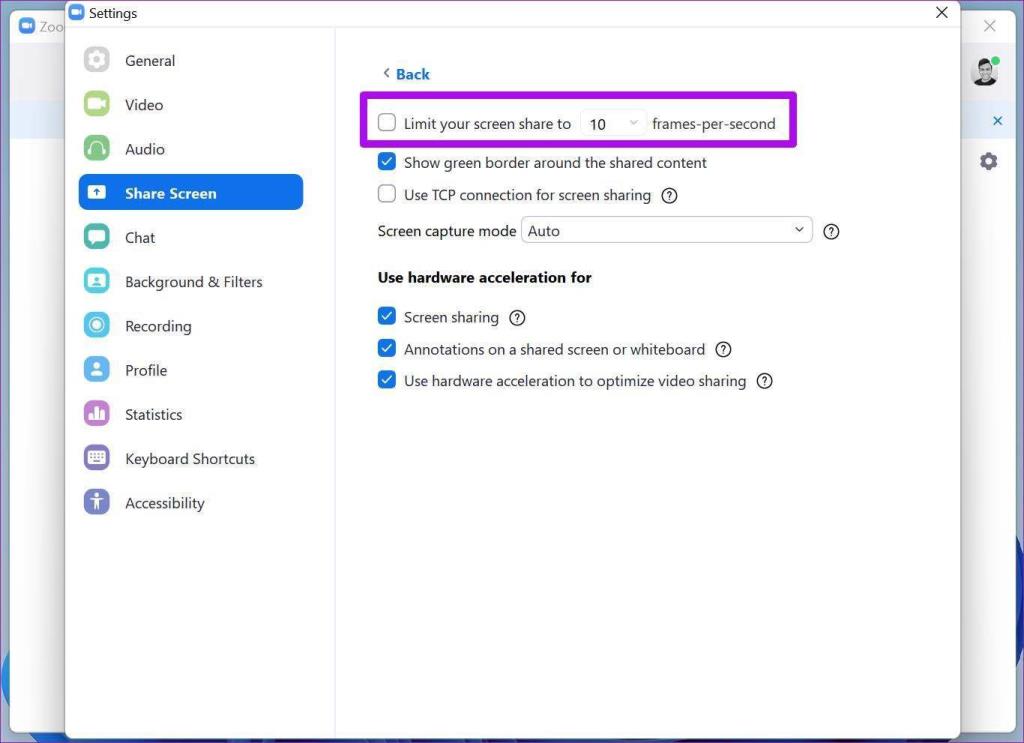
7. Video stoppen en vervolgens scherm delen
Het kan voor lagere CPU's moeilijk zijn om zowel de videofeed als het delen van het scherm bij te houden via een Zoom-oproep. Het kan zijn dat u tijdens de Zoom-oproep te maken krijgt met schermdeling met een leeg scherm of niet werkt. Deze truc zou moeten werken om de belasting van de CPU tijdens de volgende Zoom-oproep te verminderen.
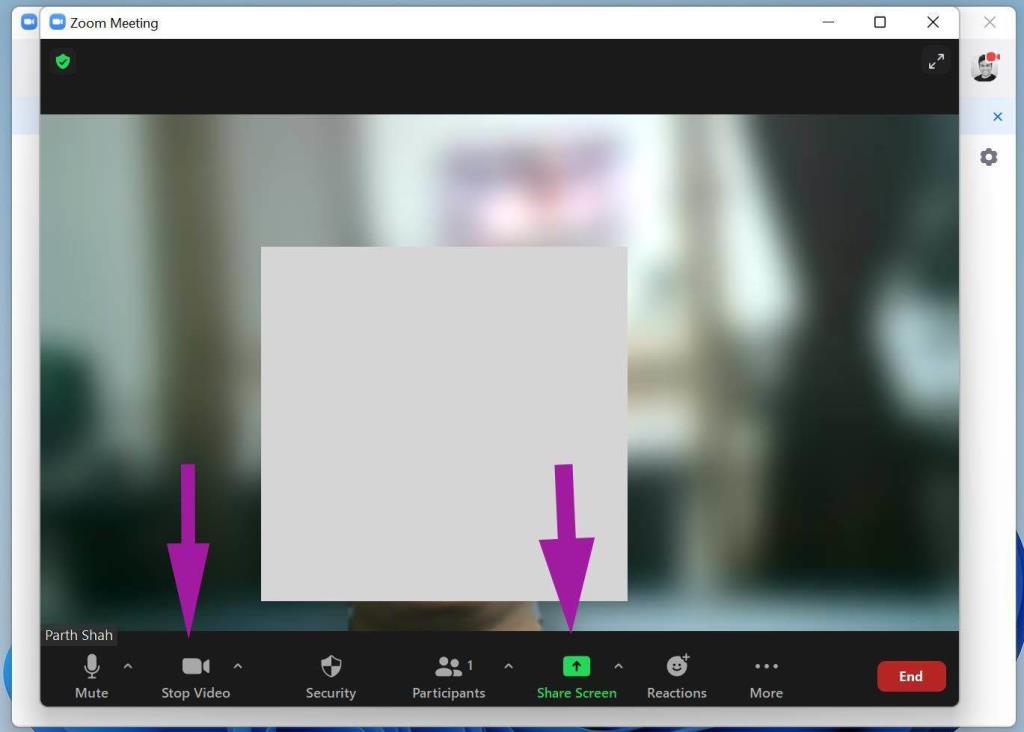
Wanneer u midden in een Zoom-gesprek zit, moet u uw huidige videofeed stoppen en vervolgens op de Share Screen-knop klikken om de weergave tijdens een gesprek aan deelnemers te demonstreren.
8. Zoom-app updaten
Zoom brengt regelmatig app-updates uit om de stabiliteit van de software te verbeteren. Scherm delen werkt niet in Zoom, kan te wijten zijn aan een verouderde build op de computer.
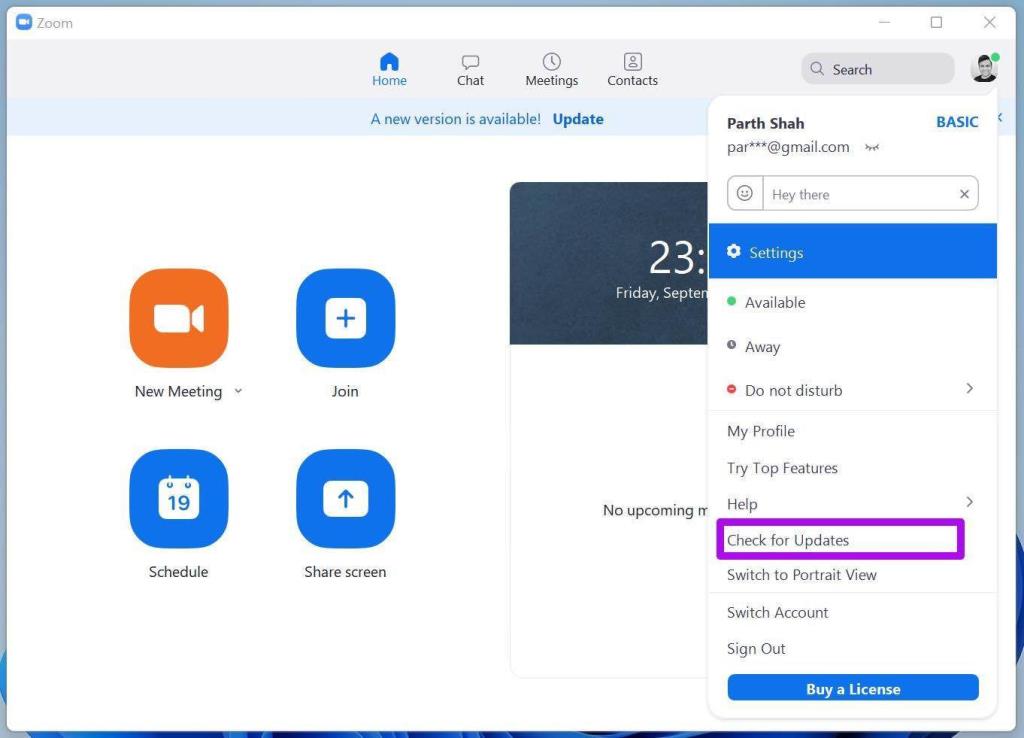
Open de Zoom-app en klik bovenaan op het profiel. Controleer op updates en installeer de nieuwste update op uw computer.
Scherm delen starten via een zoomgesprek
Scherm delen werkt niet tijdens een Zoom-gesprek, waardoor je misschien gefrustreerd raakt. Vooral de zwarte schermfout bij het delen van schermen kan vervelend zijn. De bovenstaande stappen zouden het probleem voor u moeten oplossen. Laat ons weten welke truc voor jou werkte in de comments hieronder.